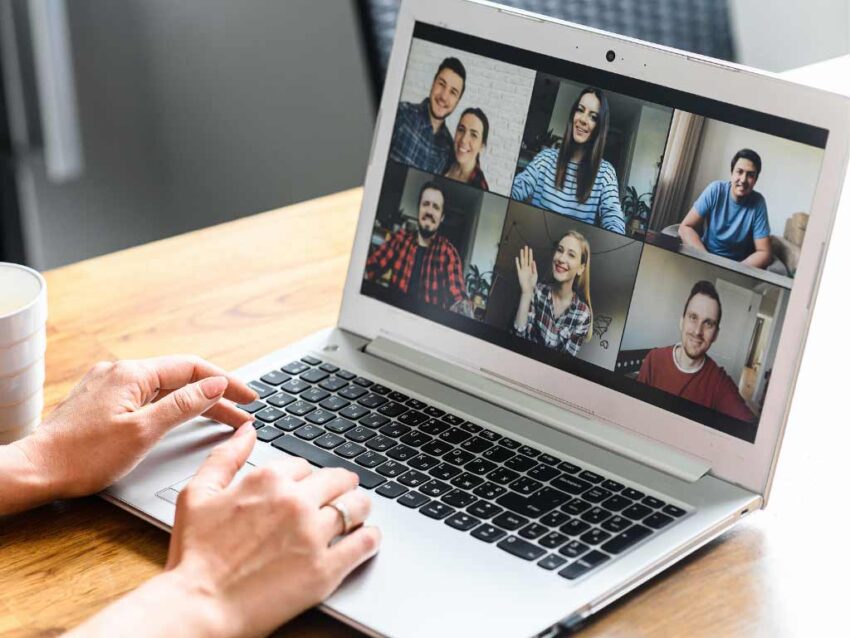Sanal platform toplantılarının vazgeçilmez platformu olan Zoom uygulaması, toplantı bağlamında kullanıcılarından çeşitli imkanlar sağlıyor. Farklı alanlarda ve farklı kategorilerde gerçekleştirilen Zoom toplantısı oluşturulurken ve sürdürülürken bilinmesi gerekenlerin tümünü sizler için bu yazıda topladık.
İncelendiğinde Zoom toplantısı için birden fazla seçenek mevcut. Toplantı planlaması temel üç kategoride gerçekleştirilir. Bunlar:
- Zoom toplantısını web portalı üzerinden planlama
- Zoom’un masaüstü ya da mobil işletimcisi üzerinden toplantı planlama
- Başkası adına Zoom toplantısı planlama
Andorid/iOS Üzerinden Zoom Toplantısı Oluşturma
Andorid ya da iOs üzerinden Zoom toplantısı oluşturmak için aşağıdaki adımları takip ediniz.
- Zoom mobil uygulamasına giriş yapın.
- Planla butonunu tıklayın.
- Toplantı seçeneklerini kendinize göre belirleyin.
- Toplantınız için bir konu adı girin.
- Toplantınızın tarihini, başlangıç saatini ve bitiş saatini seçin.
- Uygulamanın saat diliminize uygunluğunu teyit edin.
- Eğer toplantı sonradan tekrarlanacaksa “Tekrarla” seçeneğini kullanarak her gün, her hafta, her ay gibi kriterleri belirleyin.
- Kişisel toplantı kimliğinizi (PMI) tercih ediyorsanız bu seçeneği aktif hale getirin.
- Toplantınızda güvenliği sağlamak amacıyla aşağıda yer alan seçeneklerden en az birini aktif hale getirin:
- Toplantı geçiş kodunu zorunlu kıl.
- Bekleme odasını etkinleştir.
- Yalnız kimliği doğrulanmış kullanıcılara izin ver.
- Şifreleme.
Eğer uçtan uca şifrelemeyi aktifleştirirseniz platformun bazı özelliklerini kullanamayabilirsiniz.
Windows /macOS /Linux Üzerinden Zoom Toplantısı Oluşturma
Windows, macOs ve Linux üzerinden Zoom toplantısı oluşturmak adına aşağıdaki adımları takip ediniz.
- İlk olarak Zoom işletimcinizi açın ve giriş yapın.
- Planla butonuna tıklayın.
- Toplantınız için oluşturacağınız ayarlamalara başlayın.
- Toplantının tarihi ve saatlerini belirleyin.
- Saat diliminin mevcut saat dilimine uygunluğunu teyit edin.
- Toplantıyı yinelemek istiyorsanız “Yinenelen toplantı” seçeneğini aktifleştirin.
- Toplantı kimliğinizi oluşturun (Otomatik /Kişisel Toplantı Kimliği)
- Zoom toplantısı için dilediğiniz güvenlik seçeneği ya da seçeneklerini aktif hale getirin.
- Toplantıyı eklemek ve katılımcılara davet göndermek amacıyla takvim özelliğini seçin.
- Mikrofon ve kamera özelliklerinizi belirledikten sonra aktif ya da pasif hale getirin.
- Gelişmiş seçenekleri kullanarak toplantının ve katılımcıların kontrolünü sağlayın. Gelişmiş seçeneklerinin bazıları:
- Girişte katılımcıları sessize alma
- Katılımcıların sesini açmak için izin isteme
- Toplantının otomatik olarak kaydı
- Şu kişi adına planla
- Tercüme